|
Guidad support kan tillhandahålla digitala lösningar för Office-problem |
Det kan hända att filer öppnas med skrivskydd när du öppnar dem. Skrivskyddad innebär att du bara kan visa eller skriva ut. I vissa fall kan det här vara ett skydd för ökad säkerhet, t.ex. när du öppnar filer från Internet, och andra gånger kan det bero på en inställning som kan ändras. Här är några scenarier där en fil öppnas med skrivskydd och några åtgärder du kan vidta för att ändra det.
Mitt antivirusprogram gör att filer öppnas skrivskyddade
Vissa antivirusprogram kan skydda dig från potentiellt osäkra filer genom att öppna dem skrivskyddade. Du kan behöva kontakta din antivirusleverantör för att lära dig hur du justerar de här inställningarna. BitDefender har till exempel innehåll om att lägga till undantag för program här: Så här lägger du till undantag för program eller processer i Bitdefender Control Center.
Är filegenskaperna inställda på skrivskydd?
Du kan kontrollera filegenskaperna genom att högerklicka på filen och välja Egenskaper. Om attributet Skrivskyddad är markerat avmarkerar du det och klickar på OK.
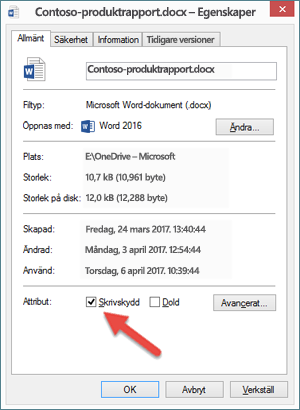
Innehållet öppnas i Skyddad vy
Filer från Internet och andra eventuellt osäkra platser kan innehålla virus, maskar eller andra typer av skadlig programvara som kan skada datorn. Detta gäller även ofta e-postbilagor och nedladdade filer. I syfte att skydda datorn öppnas filer från sådana potentiellt osäkra platser i Skyddad vy. Med hjälp av Skyddad vy kan du läsa en fil och visa dess innehåll samtidigt som du minskar risken. Mer information om Skyddad vy och hur du ändrar inställningar finns i den här artikeln: Vad är Skyddad vy?
Är OneDrive fullt?
Om filen är lagrad på OneDrive och ditt OneDrive-lagringsutrymme är fullt kan du inte spara dokumentet förrän det finns plats i ditt tilldelade utrymme. Du kan kontrollera ditt lediga lagringsutrymme på OneDrive genom att klicka på OneDrive-ikonen i meddelandecentret och välja Hantera lagring, eller så kan du gå till http://onedrive.live.com, logga in och anteckna mängden använt utrymme i det nedre vänstra hörnet av skärmen.
Är din produkt aktiverad?
När du öppnar en app kan du få ett meddelande om olicensierad produkt eller ett aktiveringsfel. Detta kan inträffa om Microsoft 365 eller Office inte är aktiverat, eller om din Microsoft 365-prenumeration upphört att gälla. Mer information om detta finns i: Office-felmeddelanden om olicensierad produkt och aktivering.
Om allt annat misslyckas …
-
Försök starta om datorn
-
Installera Office-uppdateringar
-
Kör en onlinereparation av Office
-
Kontrollera din Internetanslutning
Delta i diskussionen!
Våra experter och community-medlemmar diskuterar det här avsnittet i forumen på Microsoft Answers! Om du klickar på länken kommer du dit och kan läsa vad som skrivs och delta i samtalet om du vill om du.
Vi lyssnar!
Den här artikeln granskades senast av Ben den 21 juni 2018 som ett resultat av dina kommentarer. Om du tyckte att artikeln var till hjälp – och särskilt om du inte tyckte det – får du gärna använda kontrollerna för feedback nedan och berätta för oss hur vi kan förbättra den.










